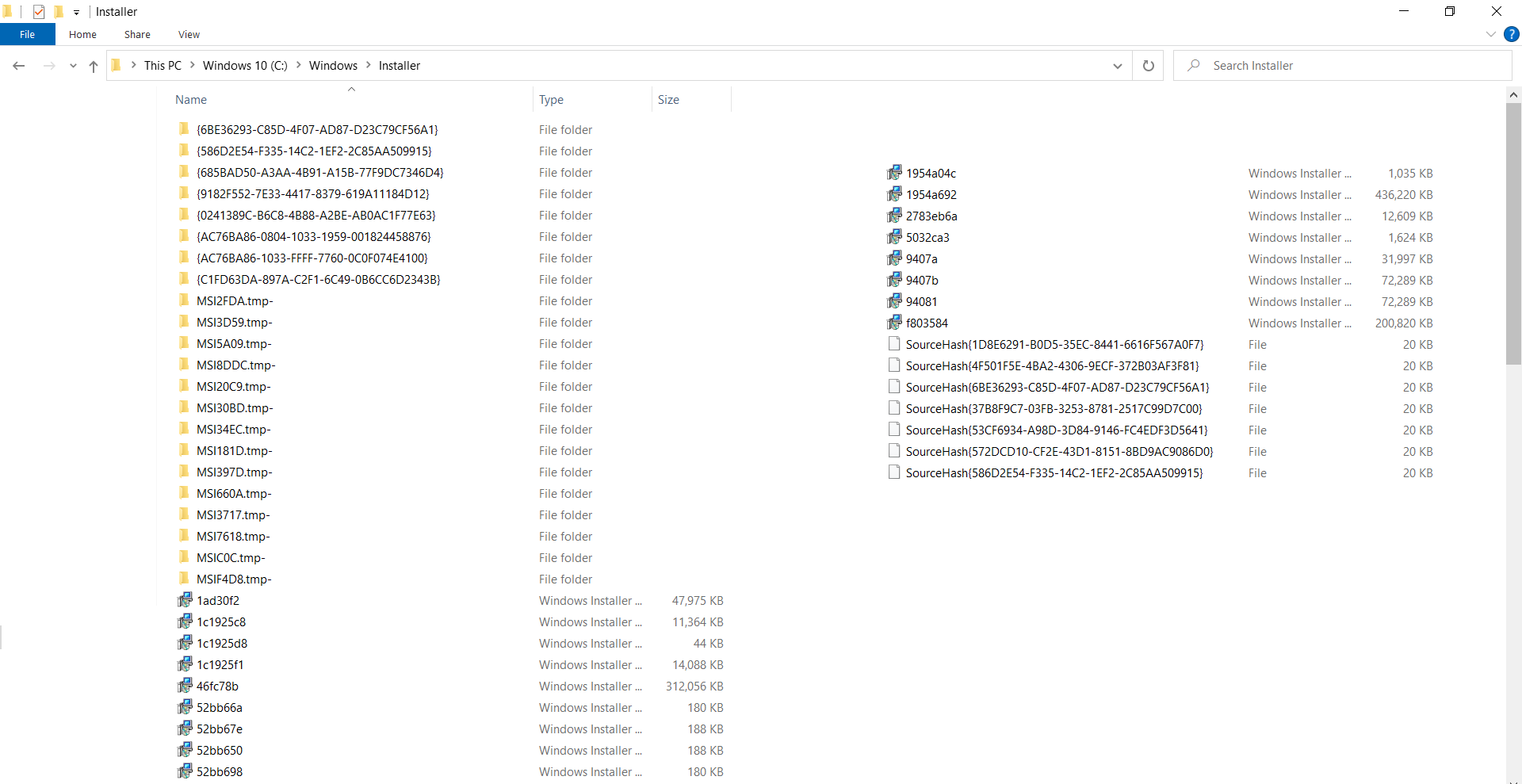- Professionaalsete paigaldajate loomine parandab kasutajakogemust ja enesekindlust Windows.
- Installi kohandamiseks on olemas sisseehitatud valikud nagu Visual Studio ja täiustatud lahendused nagu NSIS.
- Installi- ja desinstalliprotsessi iga aspekti kontrollimine lisab teie tarkvarale väärtust.
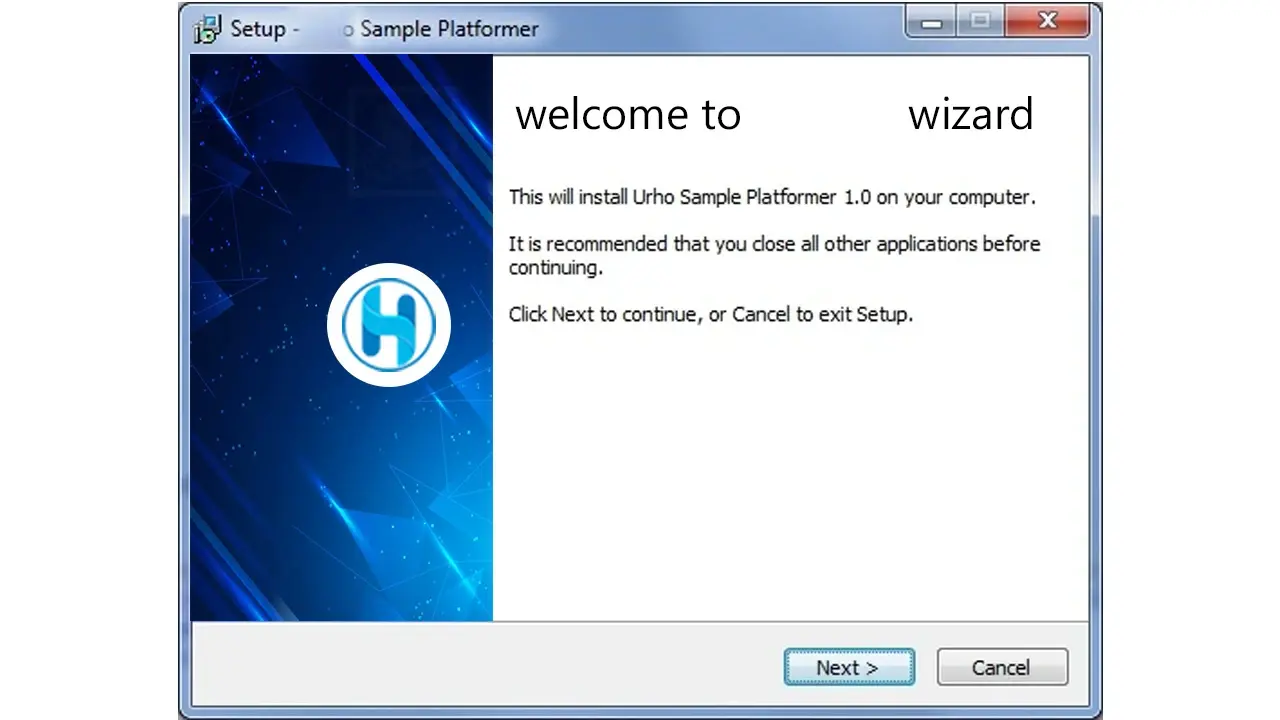
Kas olete kunagi arendanud Windowsi rakendust ja mõelnud, kuidas seda professionaalselt levitada, võimaldades kasutajatel seda sama lihtsalt installida kui iga teist programmi? Neile, kes alles alustavad... programmeerimine või tehes oma esimesi samme tarkvara levitamise maailmas, looge oma Windowsi programmi installija See võib tunduda keerulise ülesandena, mis on täis tehnilisi nüansse ja tundmatuid tööriistu.
Selles juhendis räägin teile samm-sammult ja üksikasjalikult kõigist valikutest, mis teil on. Valmistage ette professionaalne tarkvara installija Windowsi operatsioonisüsteemis, mis hõlmab nii lihtsaid kui ka keerukamaid lahendusi, kõik selgete selgituste ja arusaadava keelega. Kui soovite, et teie projektid paistaksid silma ja jõuaksid hõlpsalt teie kasutajateni, leiate siit täpselt selle, mida peate teadma.
Miks on oluline luua oma programmi jaoks Windowsi installiprogramm?
Tänapäeval on Windowsi kasutajad harjunud programmide installimisega viisardite abil, mis juhendavad neid protsessi käigus: valivad installikausta, loovad otseteid ja hoiavad desinstalliprogrammi saadaval. Professionaalse paigaldaja pakkumine parandab teie programmi tajumist ja kasutajakogemust.See teeb ka kõigi vajalike sõltuvuste lisamise lihtsaks, tagades, et teie rakendus töötab mis tahes seadmes ettenähtud viisil.
Windowsi installijate loomiseks saadaolevad valikud
Installerite loomiseks on mitu tööriista ja lähenemisviisi. Allpool vaatame üle kõige asjakohasemad valikud, et saaksite valida endale sobivaima ja oma projektile sobivaima.
- Ametlikud Windowsi installijadKasulik operatsioonisüsteemi uuesti installimiseks ja installikandja loomiseks, kuid mitte mõeldud oma programmide pakkimiseks.
- Visual Studio koos seadistusprojektiga- Ideaalne valik, kui arendate .NET Frameworkiga. Võimaldab luua integreeritud installiprojekte, mis genereerivad traditsioonilisi viisardeid.
- Täiustatud installide haldamine skriptide abilNeed pakuvad teile paindlikkust ja täielikku kontrolli installiprotsessi üle, mis sobib ideaalselt igat tüüpi tarkvara jaoks.
- Täiustatud automatiseerimine skriptide abilNeile, kes otsivad professionaalset levitamist ja soovivad isegi pärast iga ehitust installija genereerimise automatiseerida.
Windowsi installikandja loomine: millal ja mida kasutada
Enne oma tarkvara pakendamise juurde asumist on oluline eristada looge oma programmi jaoks installifail ja Windowsi installikandja (näiteks USB-mälupulgad) saabas või ISO-faile operatsioonisüsteemi uuesti installimiseks). Kui soovite Windowsi uuesti installida, peate minema Microsofti ametlikule veebisaidile ja alla laadima sobiva tööriista (MediaCreationTool.exe) ja järgige samm-sammult juhiseid.
Windowsi installikandja loomiseks vajate järgmist:
- Stabiilse internetiühendusega arvuti.
- Mälupulk USB tühi vähemalt 8 GB, kuna kogu selle sisu kustutatakse.
- Mõnel juhul Windowsi tootenumber, kuigi paljud tänapäevased seadmed sisaldavad seda omaette riistvara.
See protsess erineb oma programmide levitamisest., kuid kasutajad ajavad selle paigaldajate kohta teabe otsimisel sageli segi.
Visual Studio ja seadistusprojekt: lihtne ja tõhus lahendus
Kui arendate oma rakendust .NET Frameworki ja Visual Studio abil, on teil integreeritud installijate loomiseks väga lihtne võimalus. Protsess hõlmab lahendusele uue "Setup Project" projekti lisamist lahenduste uurijast. Kui te seda valikut ei leia, peate selle tõenäoliselt installima vastava laienduse abil.
- Paremklõpsake lahendusel ja valige „Lisa -> Uus projekt”.
- Otsige üles projektitüüp „Seadistusprojekt” ja lisage see, andke sellele tähendusrikas nimi ja klõpsake nuppu OK.
- Uue projekti sees näete mitmeid olulisi kaustu:
- Rakenduste kaust: Siia kopeeritakse teie programmi põhifailid.
- Kasutaja töölaud: võimaldab teil töölauale otseteid luua.
- Kasutaja programmi menüü: Loo tuumnupud Windowsi menüüs Start.
- Lisa failid, mida soovid levitada. Paremklõpsa valikul Rakenduse kaust > Lisa > Projekti väljund ja seejärel vali peamine käivitatav fail.
- Valikulise töölaua otsetee loomiseks minge kasutaja töölauale, paremklõpsake ja valige "Lisa -> Loo otsetee".
- Valikuline: kohandage otsetee ikooni selle omadustes.
- Seda protsessi saab korrata kasutaja programmimenüüs, nii et otsetee luuakse ka menüüsse Start.
- Kui kõik on valmis, paremklõpsake installiprojektil ja valige „Ehita”.
See meetod võimaldab teil kontrollida:
- Vaikimisi installikaust, mida saate hõlpsalt muuta.
- Millise platvormi jaoks see kompileeritakse? (32 või 64 bitti).
- Kas installimine toimub kõigi kasutajate või ainult praeguse kasutaja jaoks.
- Nõutav .NET Frameworki minimaalne versioon ja mida teha, kui seda sihtarvutis pole.
Pärast kompileerimist leiate kaustast Release või Debug kaks peamist faili: .exe-installeri ja .msi-faili, mis on installimiseks hädavajalik. Pidage meeles, et mõlemad on programmi korrektseks levitamiseks vajalikud.
Windowsi teenuste installimise ja desinstallimise juhtimine
Kui teie rakendus on Windowsi teenus, peate installimise ja eemaldamise ajal sellele edastatud argumente õigesti käsitlema (/Install y /Uninstall). Võite paketti kasutada CliWrap täitmise hõlbustamiseks käsud süsteemist, näiteks kõned sc.exe, teie enda rakendusest.
Näiteks argumendi tuvastamisel /Install, saab teie programm teenuse loomiseks ja käivitamiseks käivitada sobiva käsu. Kui argument on /Uninstall, peatab ja eemaldab teenuse. Nii integreeritakse teie installija ja programm Windowsiga ideaalselt.
NSIS ja HM NIS Edit: paindlik ja kohandatav valik
Neile, kes soovivad täielikku kontrolli installiprotsessi üle – alates otseteede loomisest ja kaustade valimisest kuni menüüsse Start integreerimiseni või isegi käskude käivitamiseni pärast installimist – NSIS (Nullsoft Scriptable Install System) koos HM NIS Redigeeri See on kõige mitmekülgsem, tasuta ja laialdasemalt kasutatav lahendus.
Laadi alla NSIS ja HM NIS Redigeeri
Mõlemaid saab tasuta alla laadida nende ametlikelt veebisaitidelt. Kui leiate katkiseid linke, otsige lihtsalt nende nimesid mis tahes otsingumootorist. Pärast installimist võimaldab HM NIS Edit teil luua installiskripte viisardite abil või põhimalli põhjal.
Kuidas NSIS töötab ja skripti struktuur
Paigaldaja süda on käsikiri .nsi, kus saate määratleda kõik installi- ja desinstallimisprotsessi etapid. NSIS on äärmiselt võimas: saate määratleda muutujad toote nime, vaikeinstalli asukoha, otseteede, süsteemilogide ja palju muu jaoks.
Mõned tõhusa skripti korraldamise võtmed on järgmised:
- Muutujad: Määrake käivitamisel muutujad, et nime, versiooni, teid jne hõlpsalt kohandada.
- PaigalduskohtVaikimisi saate kasutada kausta Program Files või kui soovite vältida lubadega seotud probleeme, installida selle kasutaja AppData kausta.
- Kopeeritavate failide loend: määrab, millised failid kaasata ja kuhu need installida; saate kopeerida terveid kaustu, kasutades
File /rpärast kasutamistSetOutPath. - Looge otseteedkas töölaual, menüüs Start või isegi programmi automaatseks käivitamiseks Windowsiga.
- Lõppekraani kohandamine ja ülesannete käivitamine pärast valmimist, näiteks põhiprogrammi avamine või URL-i käivitamine.
- Kohandatud desinstallijaSaate kontrollida, millised failid kustutatakse ja milliseid käske käivitatakse, isegi peatades protsesse enne failide kustutamist.
Näidis töövoog NSIS-i ja automatiseerimisega
Kui skript on valmis, saate selle kompileerida otse HM NIS Editist või konsoolist käsuga makensisKeerukate või sageli uuendatavate projektide puhul on võimalik kogu kompileerimise ja installija loomise protsess automatiseerida skriptide abil. Python või teistes keeltes. Need skriptid saavad kompileerida tausta- ja esiotsa, genereerida kontrollsummasid, kopeerida faile sihtkaustadesse ja lõpuks kutsuda NSIS-i, et luua lõplik installer.
Täiustatud installija kohandamine
NSIS-iga saate kohandada sõna otseses mõttes iga installija aspekti. Näiteks saate määratleda muutujad skriptide hoolduse hõlbustamiseks, käivitada funktsioone pärast installimise lõppu (nt programmi käivitamine ja veebisaidi avamine), luua kohandatud otseteid ja juhtida desinstalliprotsessi kõiki üksikasju, sealhulgas konkreetsete kaustade ja failide kustutamist või protsesside haldamist.
Kui teie rakendus vajab lisafaile, sõltuvusi või automaatset käivitamist, võimaldab NSIS seda ilma probleemideta; peate lihtsalt lugema dokumentatsiooni, et süveneda täpsematesse valikutesse.
Kirglik kirjanik baitide maailmast ja üldse tehnoloogiast. Mulle meeldib jagada oma teadmisi kirjutamise kaudu ja just seda ma selles ajaveebis teengi, näitan teile kõike kõige huvitavamat vidinate, tarkvara, riistvara, tehnoloogiliste suundumuste ja muu kohta. Minu eesmärk on aidata teil digimaailmas lihtsal ja meelelahutuslikul viisil navigeerida.